在Excel中如何改变行列顺序?改变行列顺序的方法有哪些?
来源:张红 发布时间:2019-11-06 阅读人数:5688
导语:在Excel中如何改变行列顺序?改变行列顺序的方法有哪些?在日常工作中是离不开Excel的使用的,因此对于Excel的操作大家一定要很熟悉,下面大家就和小编一起来详细了解有关在Excel中如何改变行列顺序?改变行列顺序的方法有哪些的相关问题解答吧。
在Excel中如何改变行列顺序?改变行列顺序的方法有哪些?
在对工作表进行处理时,常常需要更改行或列的顺序,也就是在工作表中移动行或列。在Excel中,改变行列顺序的操作方法一般有2种,下面分别介绍Excel中改变行列顺序的2种方法。

1、在工作表的列标签上单击选择整行,按住“Shift”键将鼠标指针放置到该行的上边框上拖动鼠标,此时将出现T形虚线框,如图1所示。将该虚线框拖放到需要的位置后释放鼠标,该行将被移动到此位置,行的排列顺序发生改变,如图2所示。
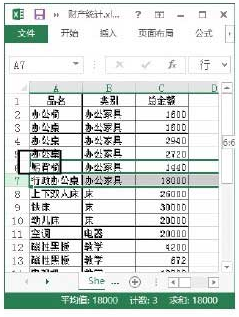
图1 按住“Shift”键拖动行边框
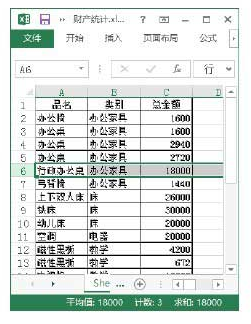
图2 该行放置到指定的位置
2、在工作表中选择整行后按“Ctrl+X”键剪切该行,然后在工作表中选择目标行。在“开始”选项卡“单元格”组中单击“插入”按钮上的下三角按钮,在打开的下拉列表中选择“插入剪切的单元格”选项,如图3所示。此时,剪切行将被插入选择的目标行的上方,这样就实现了行顺序的改变,如图4所示。

图3 选择“插入剪切的单元格”选项
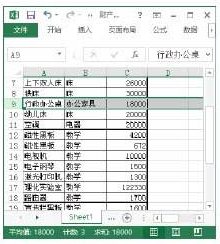
图4 插入目标行的上方
注意
按“Ctrl+X”键剪切行或列,在选择目标行或列后右击,选择快捷菜单中的“插入剪切单元格”命令,同样可以实现行列的移动操作。上面介绍的2种方法同样适用于单个单元格或单元格区域的移动操作。
以上就是牛账网会计培训班小编有关在Excel中如何改变行列顺序?改变行列顺序的方法有哪些?给出的解答,希望对大家有所帮助。如果大家还想要了解更多有关会计类的相关知识的,敬请关注牛账网吧。
世界千变万化,学习紧跟计划,会计学理论应该学,会计实操必然学,理论+实操两手一抓,会计两眼不在花,牛账网海量会计干货资料等你来取。
资料二:刚毕业大学生,竟然不需要老会计带,原来是偷偷学习了这个
资料四:既然已决定半路出家做会计,就让自己看起来更专业一点吧!
动动手指,敲敲键盘,更多会计实操干货资料点击免费领取它就属于你哦。
 当前位置:
当前位置:
















